PowerPoint 2016 cho Mac đã ra mắt với hàng trăm cải tiến và thay đổi, tập trung vào việc nâng cao trải nghiệm thuyết trình. Bài viết này sẽ điểm qua một số tính năng nổi bật giúp bạn trình bày ý tưởng một cách chuyên nghiệp và hiệu quả.
Tính năng Theme Variants cho phép bạn dễ dàng chuyển đổi giữa các màu sắc và thiết kế khác nhau cho theme của mình. Chỉ cần nhấp vào một Variant để xem trước giao diện khi trình chiếu. Mỗi theme trong PowerPoint 2016 cho Mac đều có nhiều Variant, mang đến sự đa dạng trong lựa chọn.
Cửa sổ Format Options mới tập trung tất cả các tính năng định dạng ở bên phải nội dung. Bạn có thể quan sát trực tiếp sự thay đổi trên slide khi điều chỉnh các giá trị, giúp thử nghiệm nhanh chóng các mẫu và kiểu chữ để tìm ra lựa chọn phù hợp nhất.
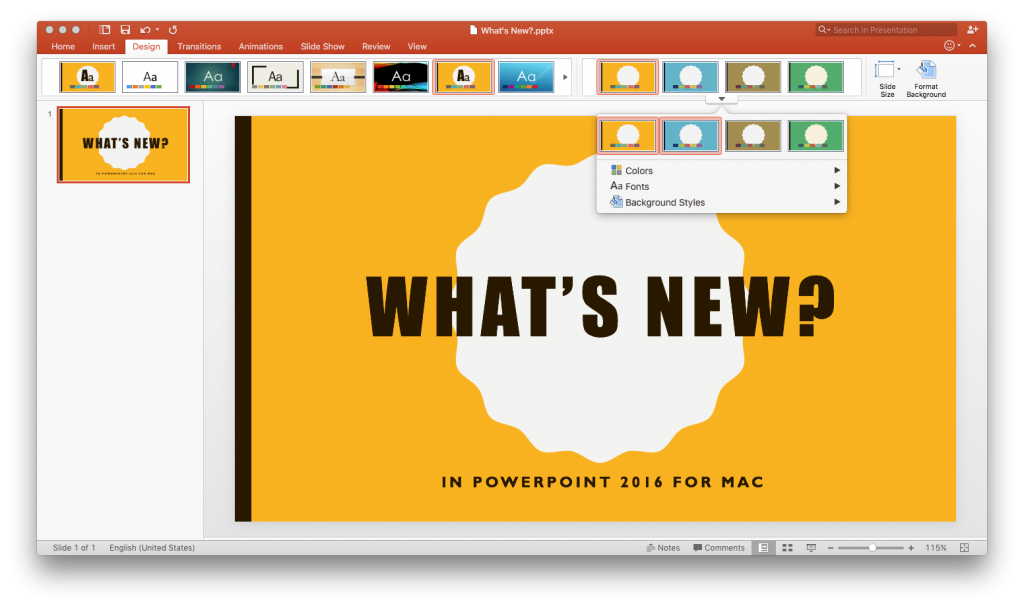 Giao diện Theme Variants trong PowerPoint 2016 cho Mac
Giao diện Theme Variants trong PowerPoint 2016 cho Mac
Cửa sổ Animation được thiết kế lại, hiển thị các công cụ điều chỉnh animation ngay bên phải nội dung. Việc thử nghiệm và thay đổi animation trở nên nhanh chóng và dễ dàng hơn, giúp bạn tạo ra các hiệu ứng động đơn giản hoặc phức tạp một cách hiệu quả.
Trải nghiệm media cũng được cải thiện đáng kể trong PowerPoint 2016 cho Mac. Nhờ sử dụng công nghệ mới nhất của Apple, việc phát lại âm thanh trở nên mượt mà hơn.
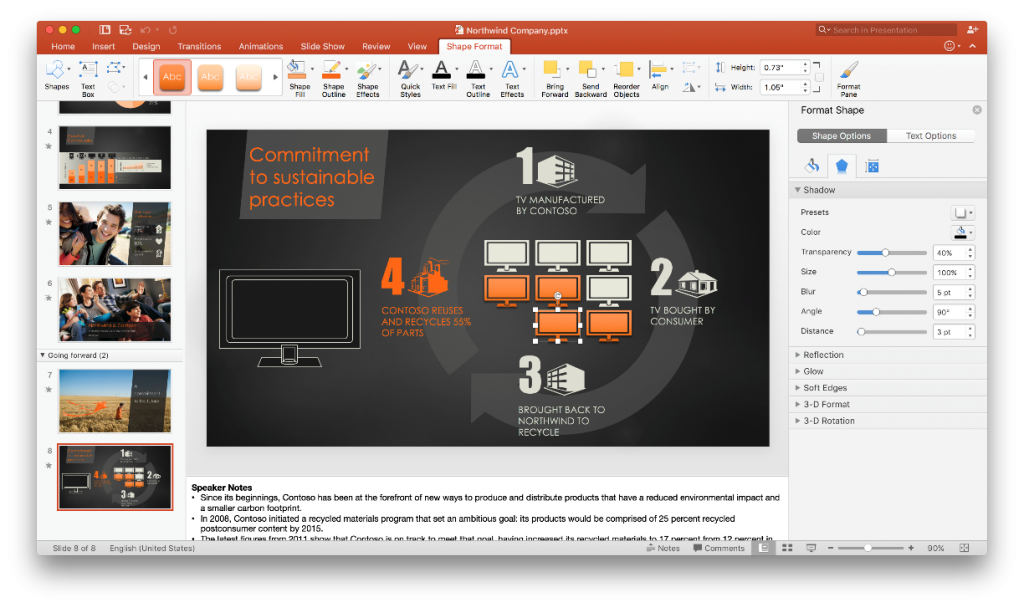 Cửa sổ Format Options trong PowerPoint 2016 cho Mac
Cửa sổ Format Options trong PowerPoint 2016 cho Mac
Cửa sổ Comments mới cho phép thêm và trả lời bình luận trực tiếp bên phải slide, thay thế việc sử dụng shapes để ghi chú như trước đây. Tính năng này giúp việc thảo luận và cộng tác trở nên thuận tiện hơn.
Tính năng giải quyết xung đột khi đồng tác giả được cải tiến. Khi làm việc cùng lúc trên một bản thuyết trình, PowerPoint 2016 cho Mac cung cấp trải nghiệm mới giúp đánh giá và giải quyết xung đột hiệu quả, giúp bạn nhanh chóng tiếp tục công việc.
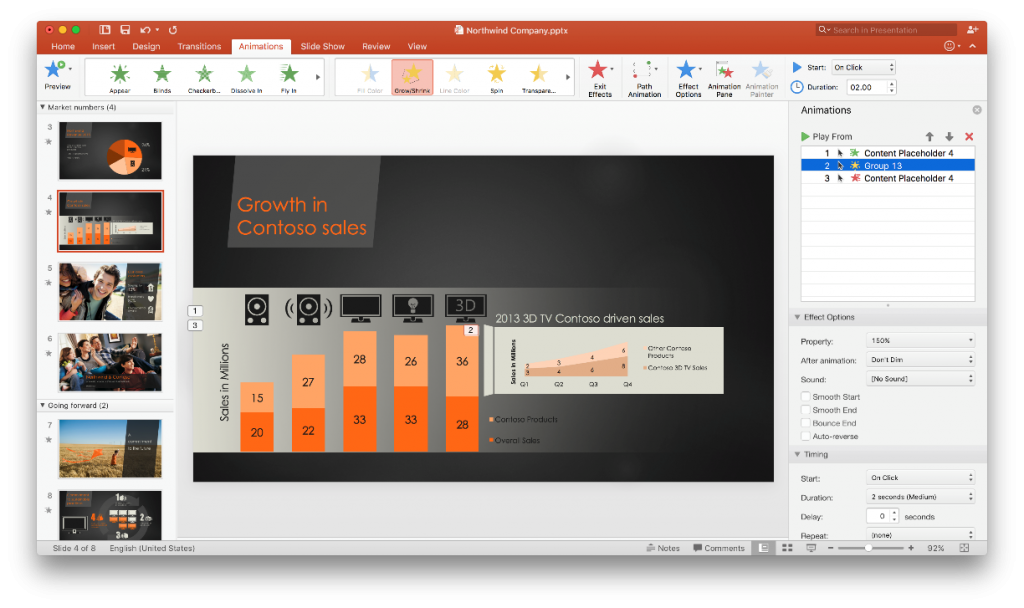 Cửa sổ Animation được thiết kế lại trong PowerPoint 2016 cho Mac
Cửa sổ Animation được thiết kế lại trong PowerPoint 2016 cho Mac
Presenter View được cải tiến với giao diện mới và nhiều công cụ hơn, giúp bạn kiểm soát hoàn toàn bài thuyết trình. Bạn có thể xem ghi chú, di chuyển giữa các slide bằng thumbnails và điều chỉnh kích thước màn hình.
Ngoài những thay đổi trên, PowerPoint 2016 cho Mac còn được cập nhật ribbon, phím tắt tương tự Windows, tích hợp đám mây, hỗ trợ màn hình Retina và nhiều công cụ kết hợp, chia sẻ phong phú.
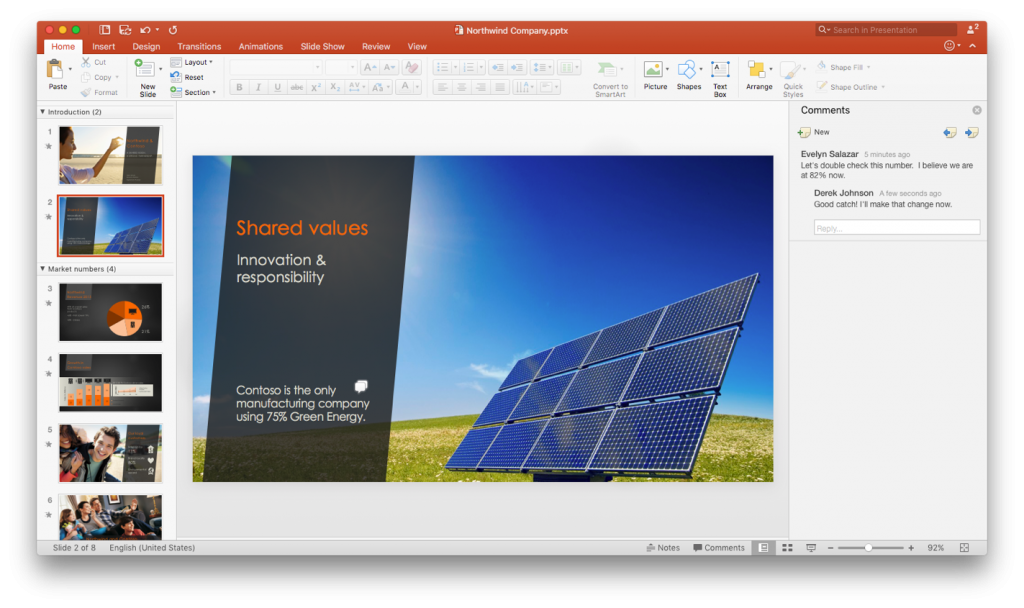 Cửa sổ Comment mới trong PowerPoint 2016 cho Mac
Cửa sổ Comment mới trong PowerPoint 2016 cho Mac




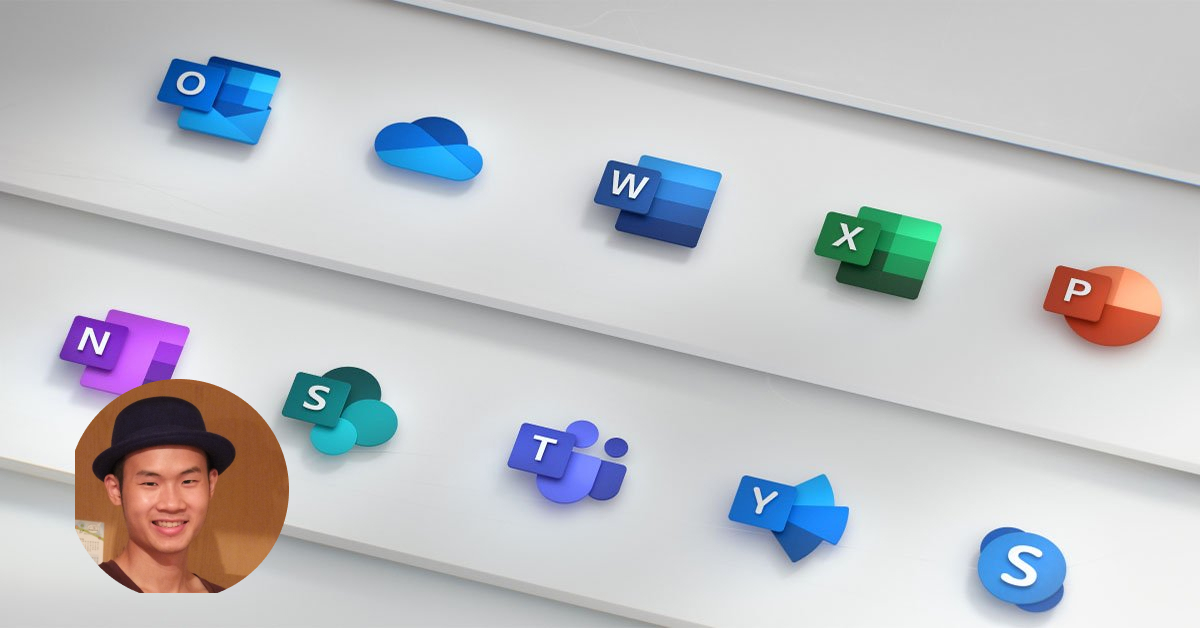
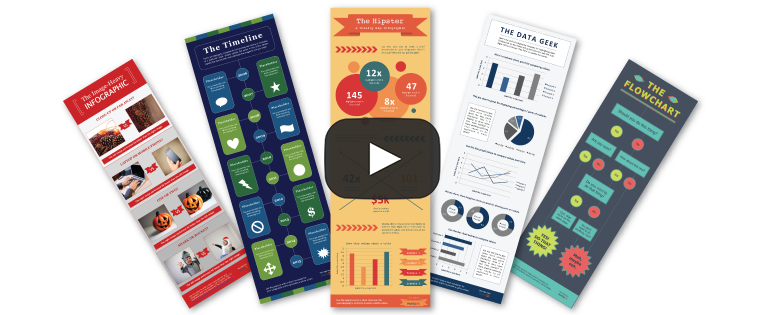
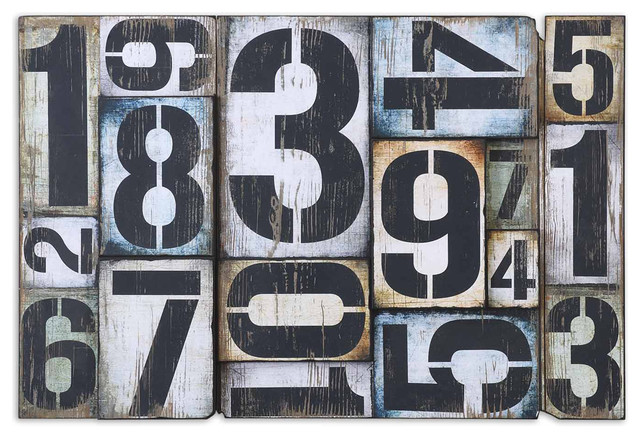
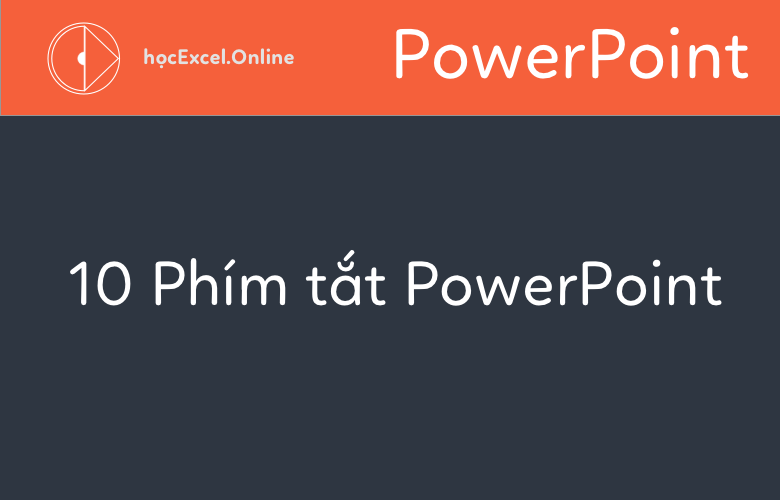







Discussion about this post